如何解决桌面windows图标没反应 桌面windows图标没反应的原因和解决方法
更新时间:2023-03-31 11:25:00作者:mei
电脑桌面windows图标不管怎么点击都没反应怎么办?许多用户碰到此故障,这一般是电脑“Windows资源管理器”运行异常引起的,如何快速修复此问题?本文内容带来解决桌面windows图标没反应的方法。
具体方法如下:
1、首先是有Ctrl+Shift+Esc组合键调出任务管理器,找到桌面窗口管理器,结束它。期间会弹出警告信息,勾选“放弃未保存的数据并关闭”就行。
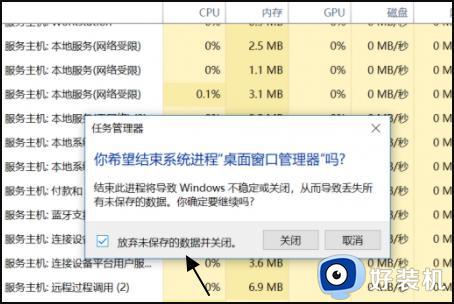
2、然后在任务管理器的左上角,依次选择“文件-运行新任务”,输入dwm就行了。
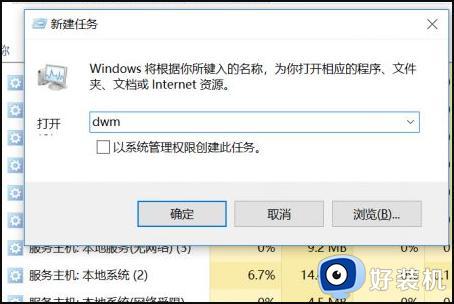
3、然后在菜单栏搜索windows powershell,上方显示Windows Powershell。

4、右击Windows Powershell,以管理员身份运行。
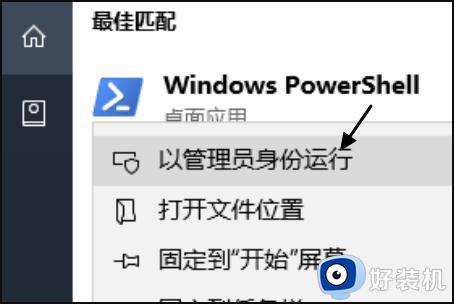
5、打开Windows Powershell,点击输入“Get-AppxPackage | % { Add-AppxPackage -DisableDevelopmentMode -Register "$($_.InstallLocation)AppxManifest.xml" -verbose }”,等待进度条就好了。

6、然后重启电脑,就可以正常打开Windows图标了。
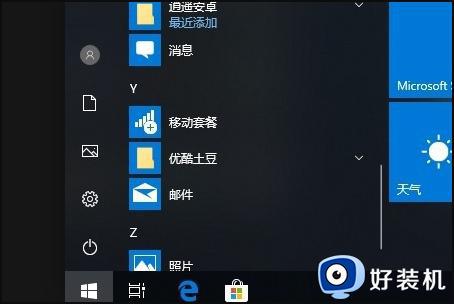
以上步骤解决桌面windows图标没反应的问题,几个步骤设置之后,windows图标就恢复正常了。
如何解决桌面windows图标没反应 桌面windows图标没反应的原因和解决方法相关教程
- windows键盘没反应什么原因 windows键盘没反应如何解决
- 如何解决windows不显示桌面图标 windows不显示桌面图标的恢复方法
- windows任务栏无法点击怎么办 windows任务栏不能点击修复方法
- 开机卡在windows图标怎么解决 开机卡在windows图标几种原因和解决方法
- 电脑进入windows界面后没反应怎么办 电脑卡在windows启动界面无法进入的解决方法
- 机械键盘windows键没反应怎么回事 机械键盘windows键没反应原因和解决方法
- windows如何隐藏任务栏中的图标 windows怎么隐藏任务栏应用图标
- 电脑开机后桌面没有任何图标是怎么回事 电脑开机桌面上的图标没有了如何解决
- 为什么电脑桌面图标都消失 电脑桌面图标都消失原因和解决方法
- 鼠标一按左键桌面图标就消失了的解决方法
- 电脑无法播放mp4视频怎么办 电脑播放不了mp4格式视频如何解决
- 电脑文件如何彻底删除干净 电脑怎样彻底删除文件
- 电脑文件如何传到手机上面 怎么将电脑上的文件传到手机
- 电脑嗡嗡响声音很大怎么办 音箱电流声怎么消除嗡嗡声
- 电脑我的世界怎么下载?我的世界电脑版下载教程
- 电脑无法打开网页但是网络能用怎么回事 电脑有网但是打不开网页如何解决
电脑常见问题推荐
- 1 b660支持多少内存频率 b660主板支持内存频率多少
- 2 alt+tab不能直接切换怎么办 Alt+Tab不能正常切换窗口如何解决
- 3 vep格式用什么播放器 vep格式视频文件用什么软件打开
- 4 cad2022安装激活教程 cad2022如何安装并激活
- 5 电脑蓝屏无法正常启动怎么恢复?电脑蓝屏不能正常启动如何解决
- 6 nvidia geforce exerience出错怎么办 英伟达geforce experience错误代码如何解决
- 7 电脑为什么会自动安装一些垃圾软件 如何防止电脑自动安装流氓软件
- 8 creo3.0安装教程 creo3.0如何安装
- 9 cad左键选择不是矩形怎么办 CAD选择框不是矩形的解决方法
- 10 spooler服务自动关闭怎么办 Print Spooler服务总是自动停止如何处理
